Hogyan lehet megváltoztatni a betűtípusokat az Androidon (gyökérrel vagy anélkül)
ha egy ideje használja az Androidot, akkor tudhatja, hogy a mobil operációs rendszer számos testreszabási lehetőséget kínál. Van azonban egy dolog, ami hiányzik az Androidból – a betűtípus testreszabása.
hacsak nem gyökerező eszközt használ, nem változtathatja meg közvetlenül a betűtípusokat az Androidon. A betűtípus-változtatási lehetőség megtalálható a legújabb Android-verzióban, de sok felhasználó továbbra is régebbi Android-verziókat használ, mint például az Android KitKat, a Lollipop stb.
tehát, ha az Android régebbi verzióját futtatja, és meg akarja változtatni a betűtípusokat a készüléken, akkor a megfelelő cikket olvassa.
3 legjobb módszer a betűtípusok megváltoztatására Androidon
Felhívjuk figyelmét, hogy az indító alkalmazásokat használjuk az Android betűtípusainak megváltoztatására, az indító alkalmazások pedig az Android teljes felületét. Tehát nézzük meg a módszereket.
az Apex Launcher használata
az Apex Launcher az egyik legjobb és legjobban értékelt Android launcher alkalmazás, amely elérhető a Google Play Áruházban. Tudod mit? Az Apex Launcher segítségével testreszabhatja Android-eszközének szinte minden sarkát. Így használhatja az Apex Launcher segítségével a betűtípusokat az Androidon gyökér nélkül.
1.lépés. Először töltse le & telepítse az Apex Launcher alkalmazást Android okostelefonjára.
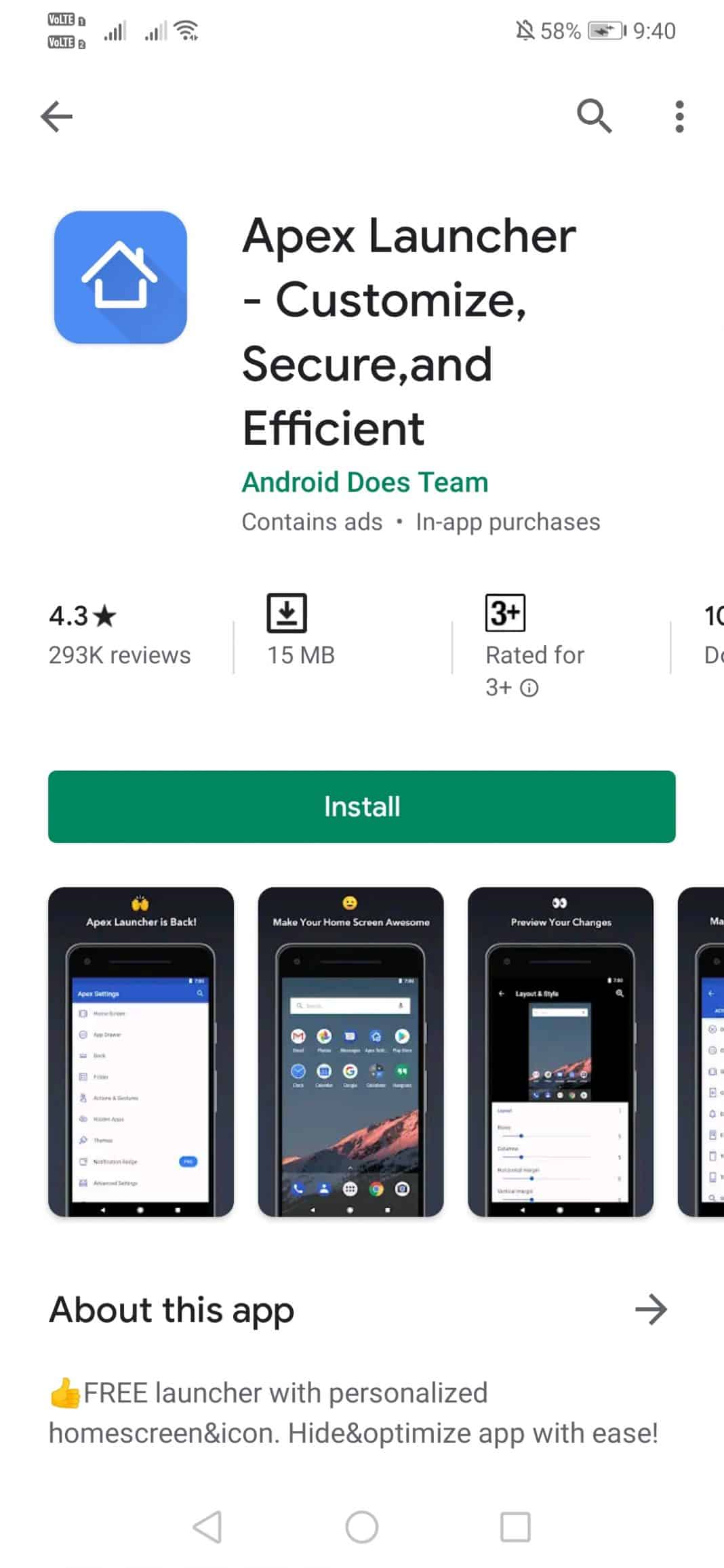
2.Lépés. A telepítés után nyissa meg a launcher alkalmazást, és válassza ki a fiók stílusát.
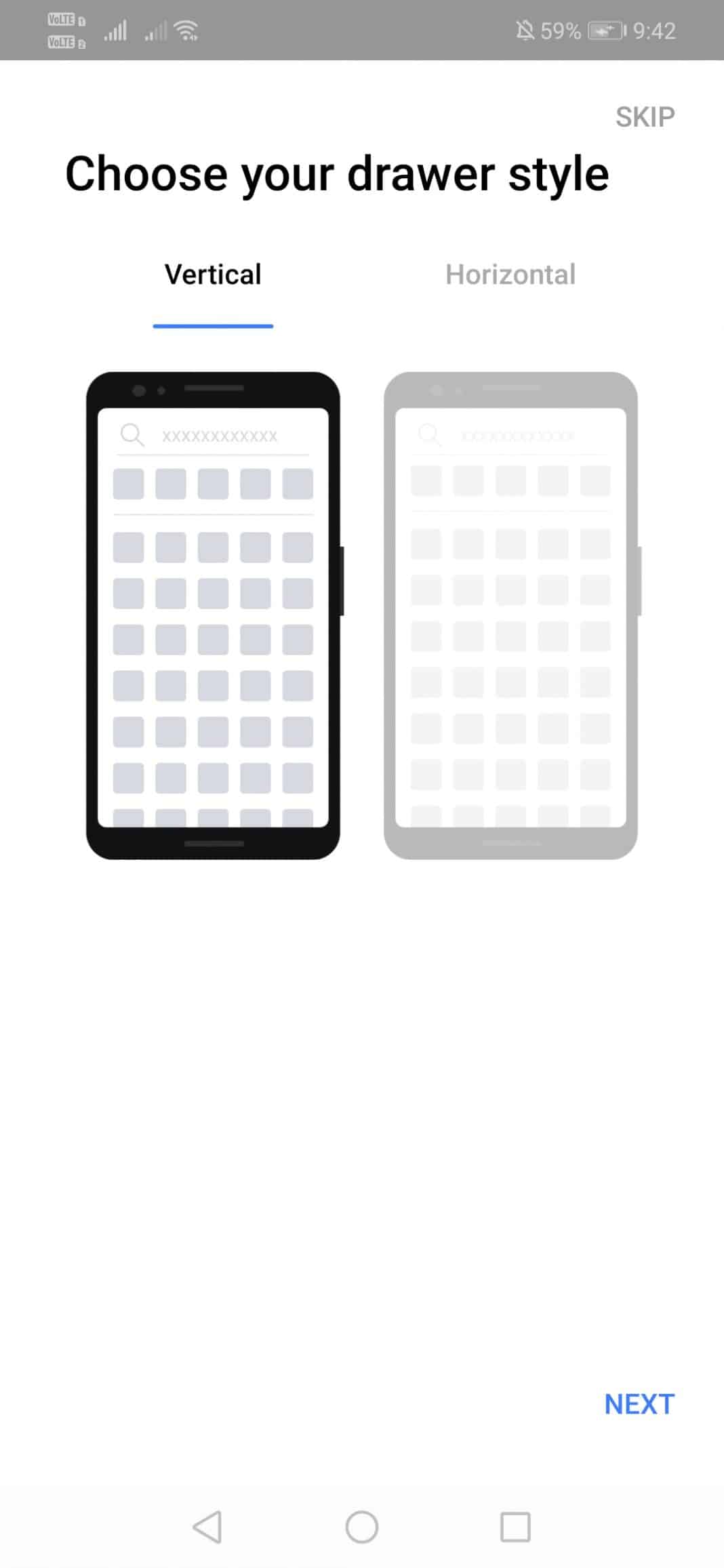
3.Lépés. A következő lépésben meg kell adnia a sorokat és oszlopokat. Válassza ki, mint egy a követelmény.
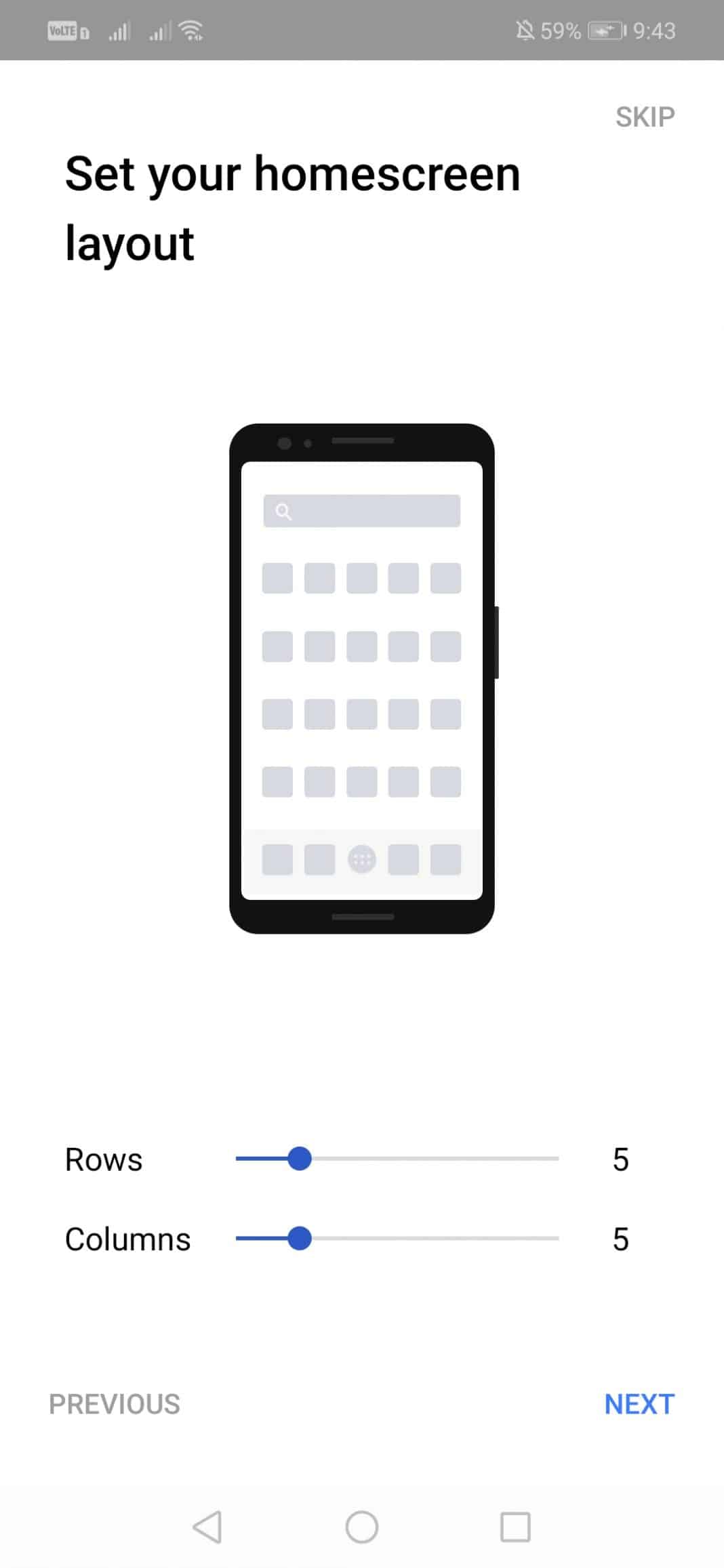
4.Lépés. Most nyissa meg az Apex beállításokat a kezdőképernyőn.
5.lépés. Most érintse meg a ‘ kezdőképernyőt.’
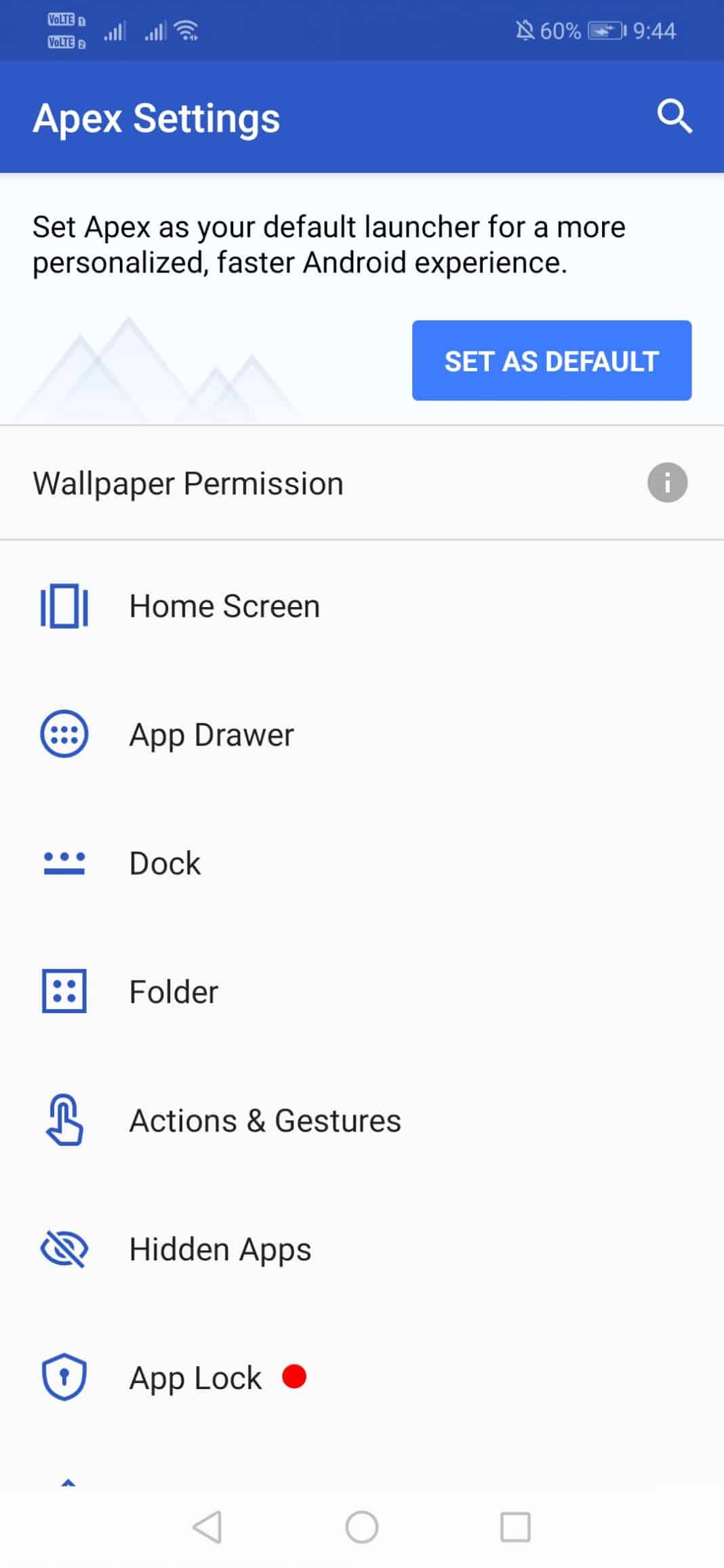
6.Lépés. A kezdőképernyő menüben válassza a ‘ Layout & stílus lehetőséget.’
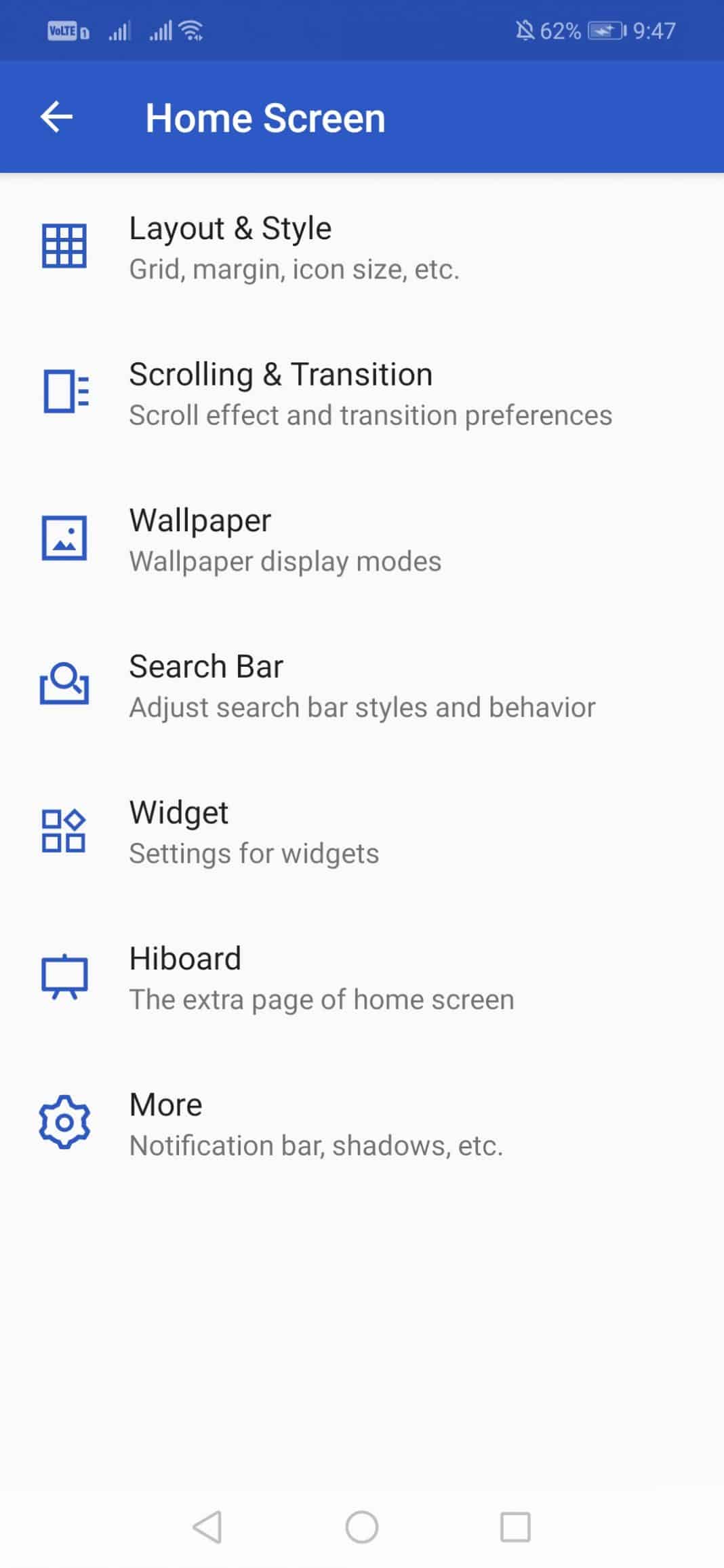
7.Lépés. Görgessen lefelé, majd érintse meg a ‘ címke betűtípust.’Válassza ki a betűtípust a kívánsága szerint.
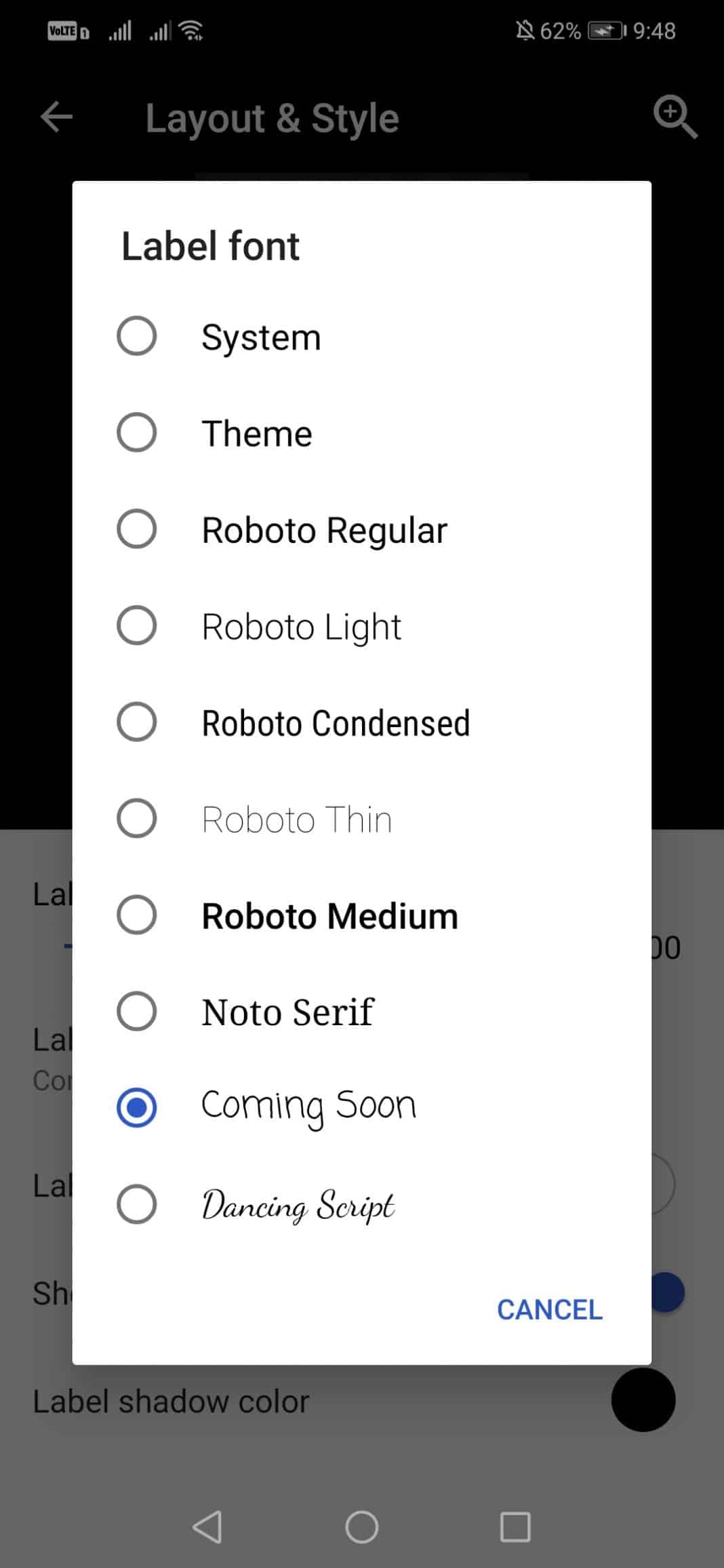
8.Lépés. Most nyomja meg a home gombot, és most látni fogja az új betűtípust.
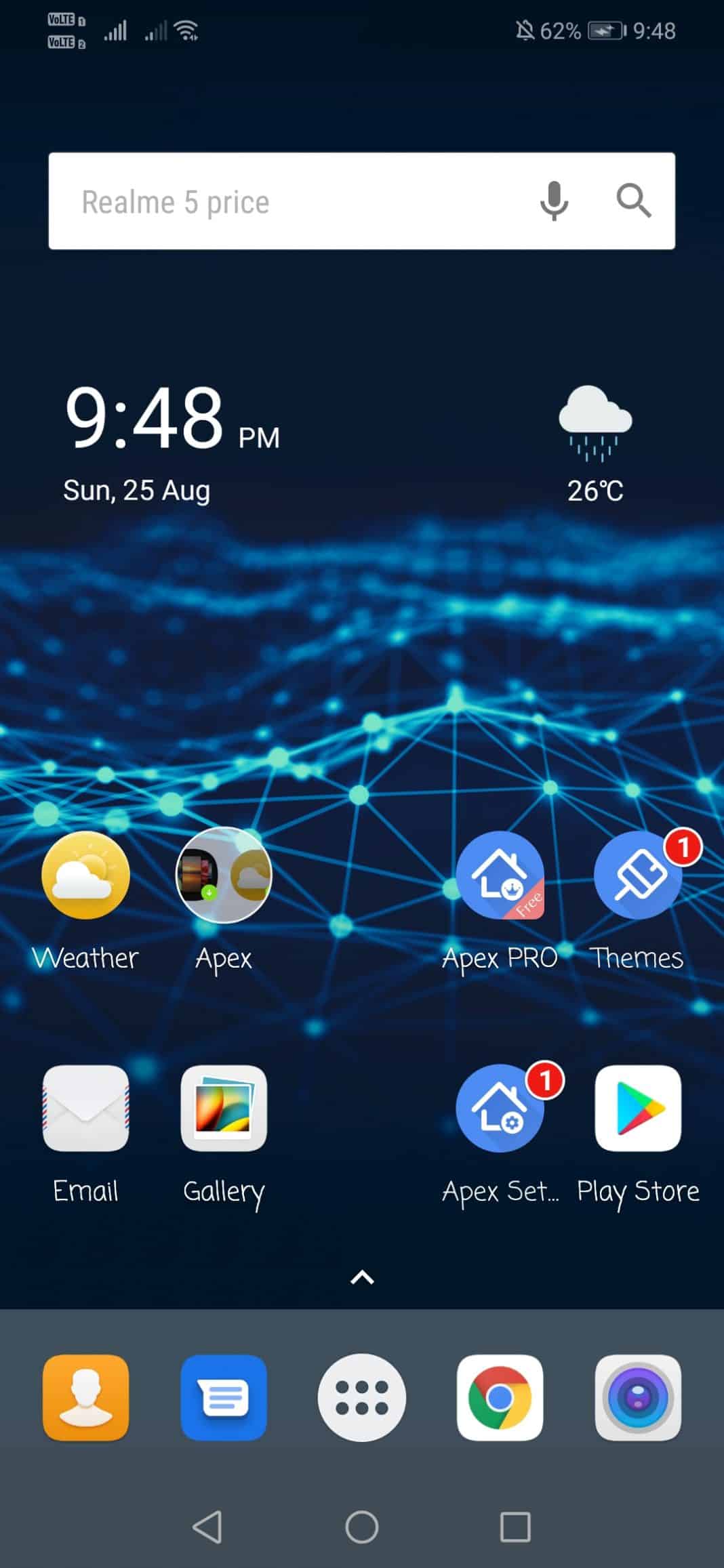
ennyi; kész vagy! Így változtathatja meg a betűtípusokat az Androidon Az Apex Launcher használatával.
betűtípusok módosítása Androidon (gyökeres eszközök esetén)
ha gyökeres Android-eszközzel rendelkezik, akkor az iFont alkalmazás segítségével könnyen megváltoztathatja a rendszer betűtípusát. Nézze meg alább, és kövesse a lépéseket.
1. lépés. Először is meg kell gyökereznie az android-eszközt.

használata 2.lépés. Töltse le és telepítse az iFont alkalmazást.
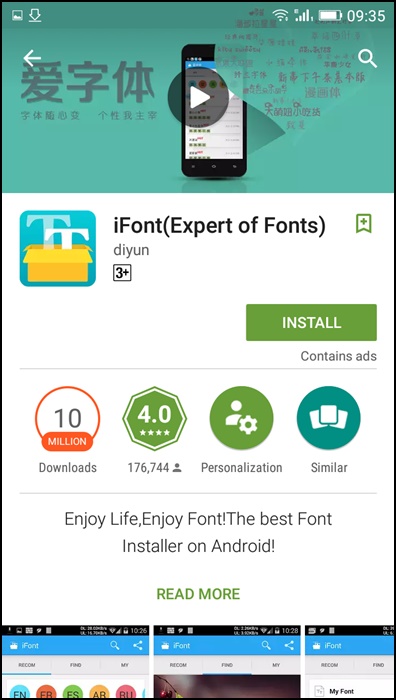
használata 3.lépés. Nyissa meg az iFont alkalmazást, és megkapja az eszközéhez elérhető betűtípusok listáját, válassza ki és telepítse a betűtípust az Androidra.
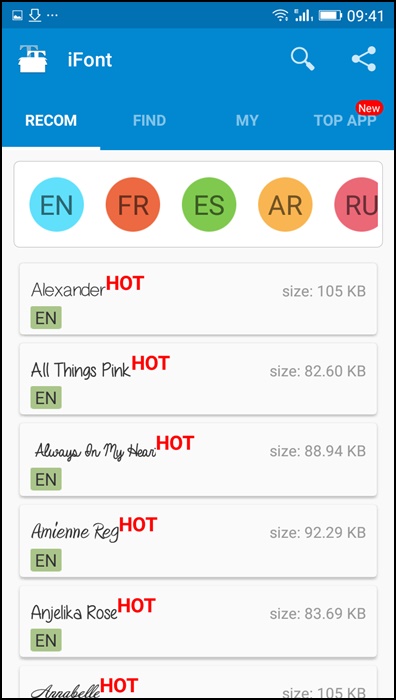
használata 4.lépés. Most válassza ki az egyiket, majd kattintson a Set gombra.
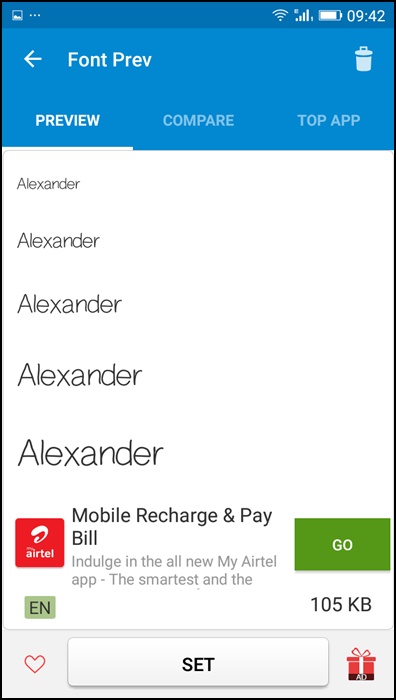
5.lépés. Miután rákattintott a készletre, az iFont alkalmazás megadja a Superuser engedélyt, majd kattintson az engedély engedélyezése gombra. Most a készülék újraindul, majd ezt követően a betűstílus sikeresen megváltozik. Élvezd !!
Megjegyzés: Ha van saját’ TTF ‘ betűtípusfájlja, másolja be az SD-kártyára, majd kattintson az egyéni > válassza ki a ‘TTF’ betűtípusfájlt az SD-kártyáról.
használata HiFont
HiFont a legjobb flip font telepítő az Android. Több száz válogatott írott betűtípus stílus, mint aranyos, sötétebb, cukorka színű betűtípusok mind az Ön számára. Kompatibilis a telefon betűtípus programjával.
1.lépés. Először is töltse le és telepítse a HiFont-ot Android-eszközére. A telepítés után nyissa meg az alkalmazást.
2.lépés. Nyissa meg a beállítások panelt, majd változtassa meg a Betűtípusváltási módot “automatikusan” – ra, ami ajánlott.
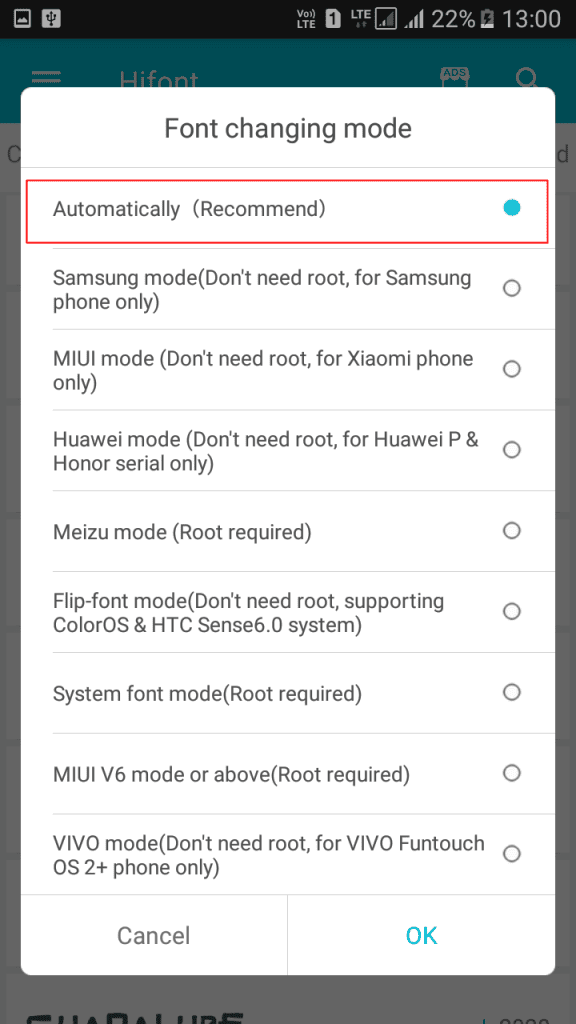
3.Lépés. Most ki kell választania azt a betűtípust, amelyet telepíteni szeretne az Android operációs rendszerre. Válassza ki és nyomja meg a” Letöltés ” gombot.
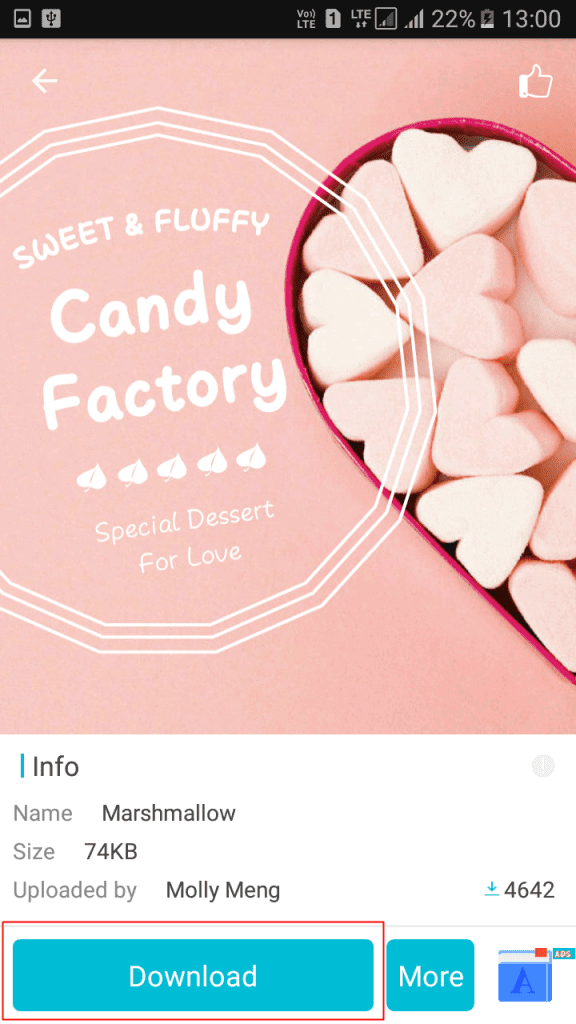
4.Lépés. A letöltés után meg kell érintenie a “használat” gombot.
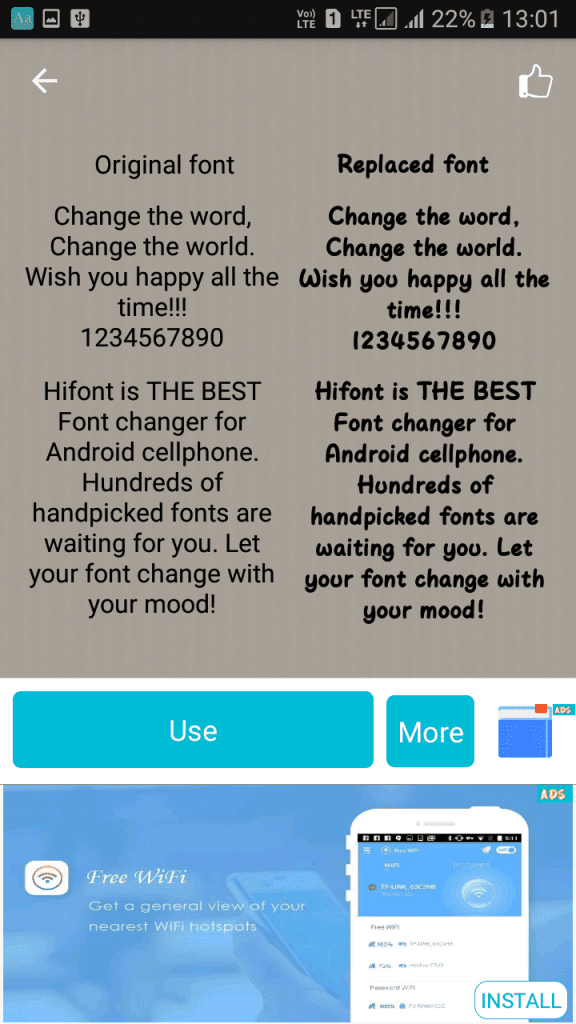
5.Lépés. Most át kell lépnie a telefon beállításaira> kijelző> betűtípusok. Itt ki kell választania a letöltött betűtípust.
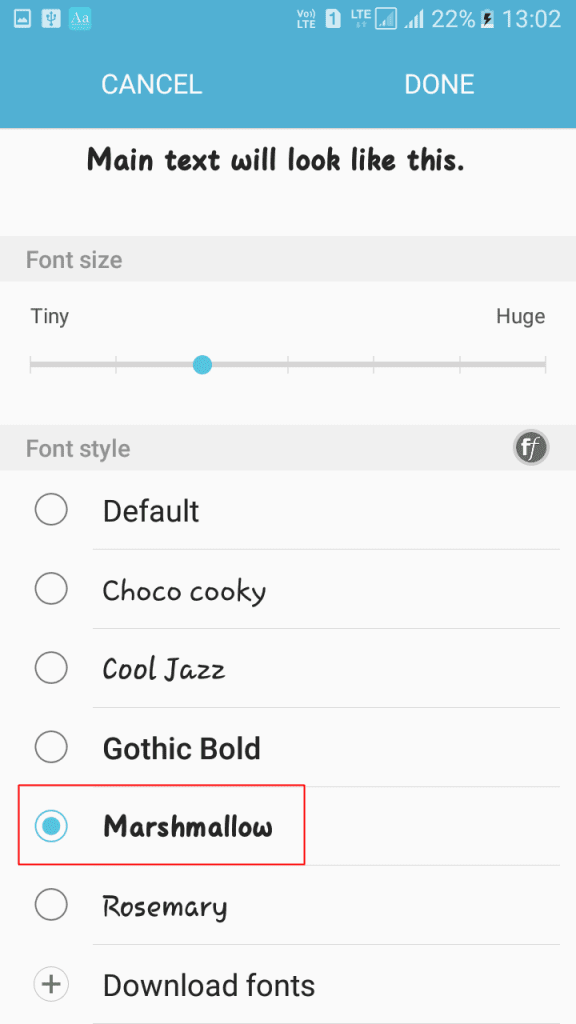
ez az! Végeztél. Ez a legegyszerűbb módja az Android betűstílusának megváltoztatására.
megjegyzés: nem minden betűtípus Támogatott, mert néhány betűtípus csak akkor települ a készülékre, ha gyökerezik.